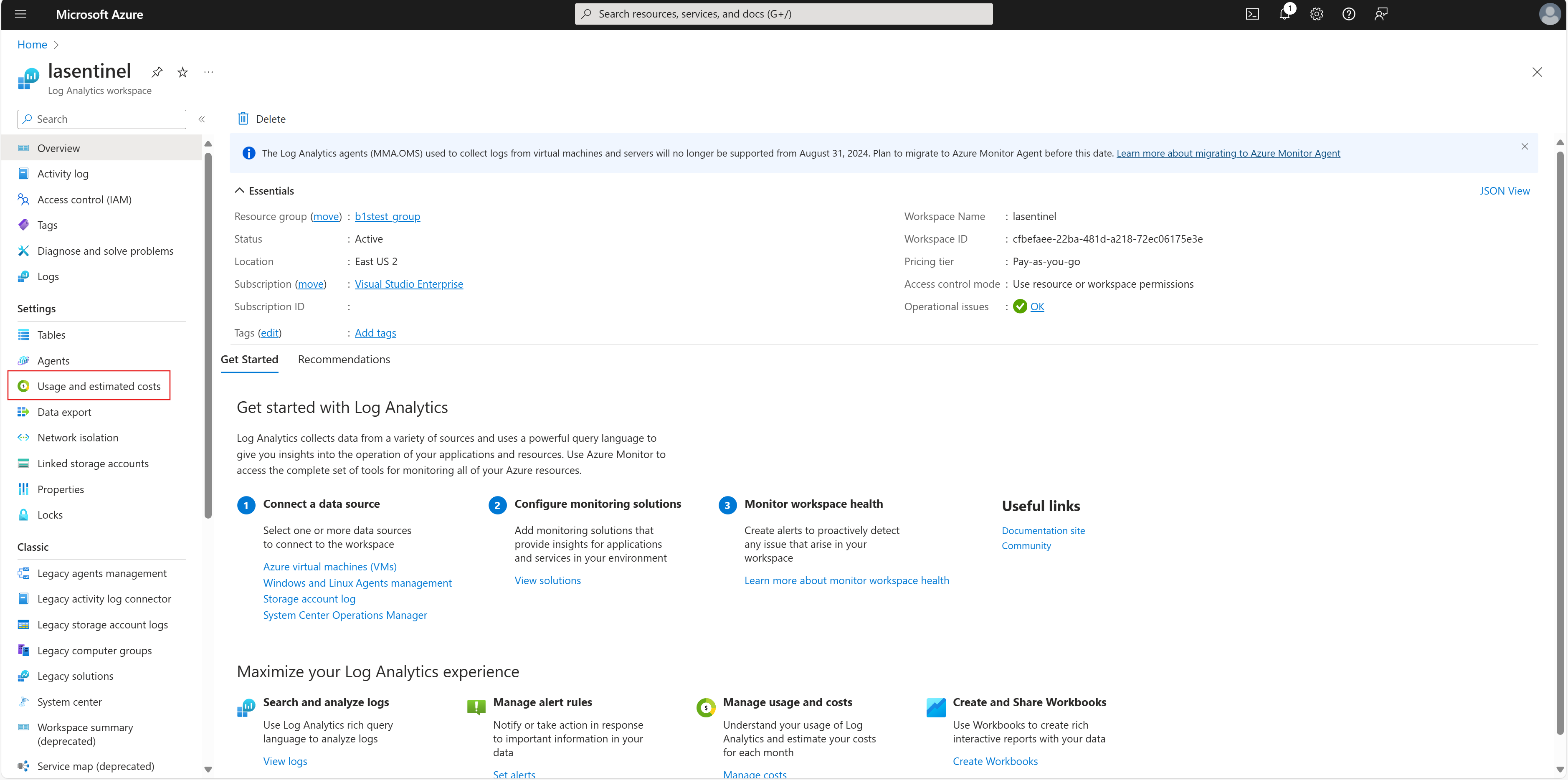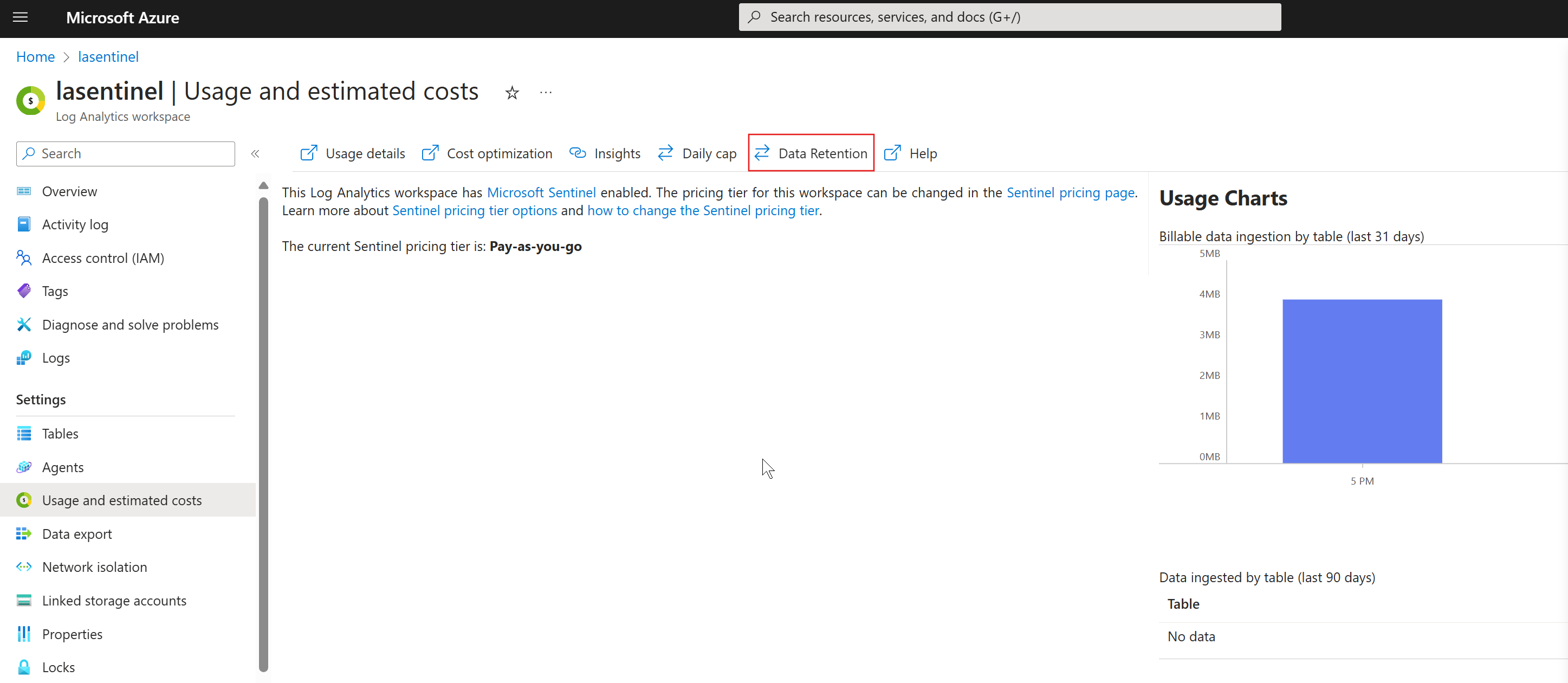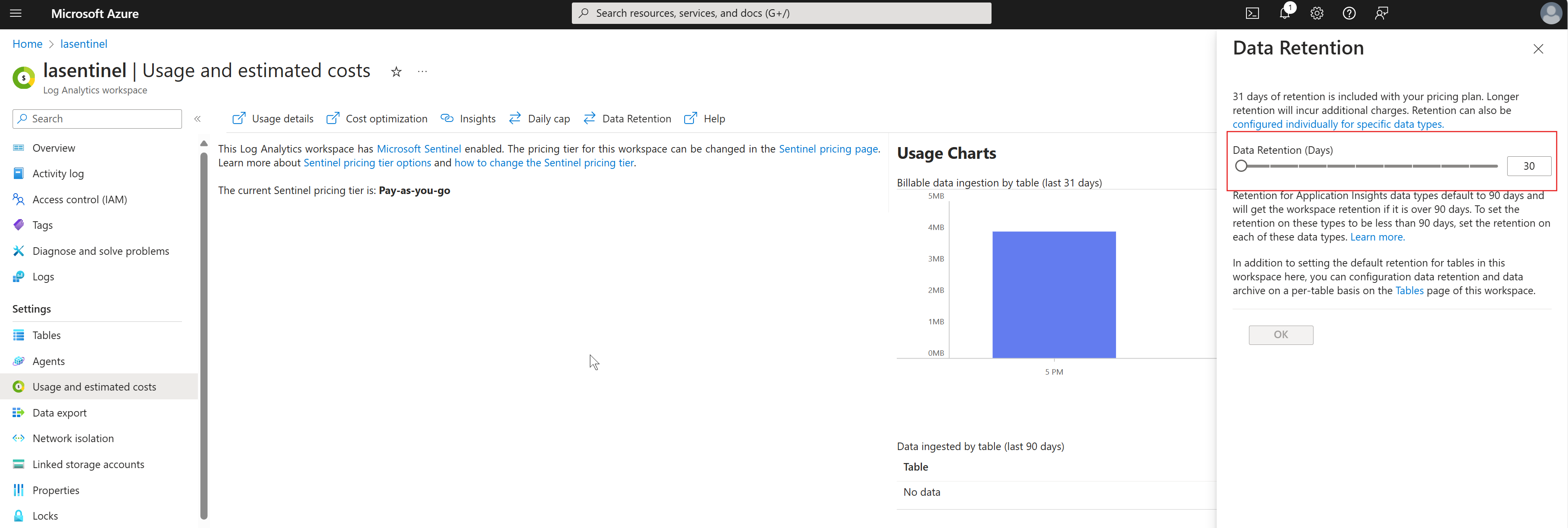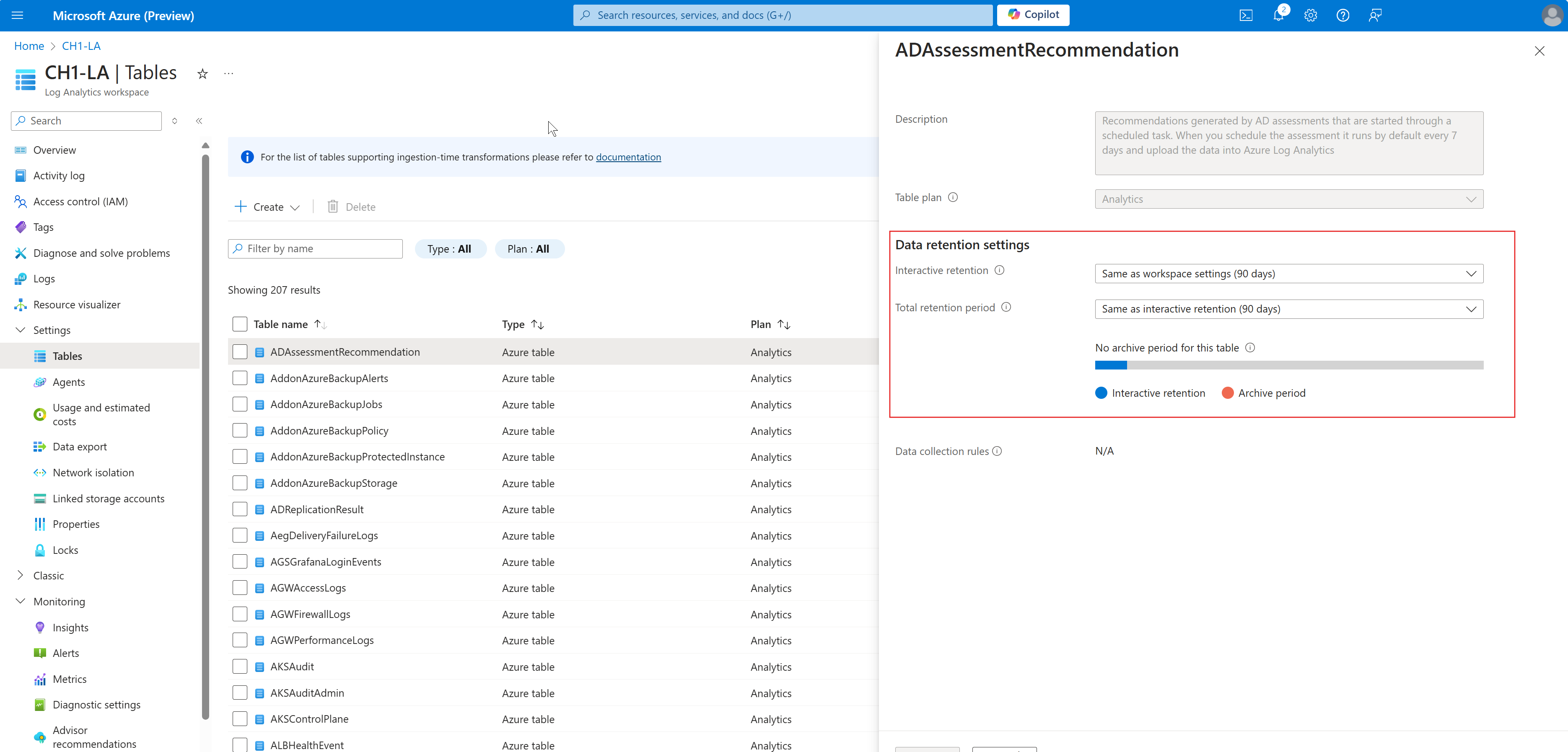Retentie instellen voor Log Analytics-werkruimte
In dit artikel leert u hoe u gegevensretentie configureert voor uw Log Analytics-werkruimte in de Log Analytics-werkruimte.
U kunt de standaardretentie voor een Log Analytics-werkruimte in Azure Portal instellen op een van de volgende aantal dagen:
- 30
- 31
- 60
- 90
- 120
- 180
- 270
- 365
- 550
- 730
U kunt een andere instelling toepassen op specifieke tabellen door de bewaar- en archiefinstellingen op tabelniveau te configureren. Als de Log Analytics-werkruimte zich in de gratis laag bevindt, moet u een upgrade uitvoeren naar de betaalde laag om de gegevensretentieperiode te kunnen wijzigen.
Gegevensretentie configureren voor een Log Analytics-werkruimte
Meld u aan bij het Azure-portaal.
Voer Log Analytics in de zoekbalk in.
Selecteer Log Analytics onder Services.
Selecteer uw Log Analytics-werkruimte.
Selecteer Gebruik en kostenraming in de sectie Instellingen.
Selecteer Gegevensretentie bovenaan de pagina Gebruik en kostenraming.
Gebruik de schuifregelaar in het deelvenster Gegevensretentie om het aantal dagen te vergroten of te verkleinen. Selecteer vervolgens OK.
Gegevensretentie configureren voor een Log Analytics-tabel
Selecteer Tabellen op de pagina Log Analytics-werkruimten. Op de pagina Tabellen wordt een lijst weergegeven met alle tabellen die beschikbaar zijn in de werkruimte.
Kies de tabel die u wilt configureren en selecteer vervolgens de knop met het beletselteken (...).
Selecteer Tabel beheren.
Configureer de bewaar- en archiefduur in de sectie Gegevensretentie-instellingen.
Contacteer ons voor hulp
Als u vragen hebt of hulp nodig hebt, maak een ondersteuningsaanvraag of vraag de Azure-communityondersteuning. U kunt ook productfeedback verzenden naar de Azure-feedbackcommunity.